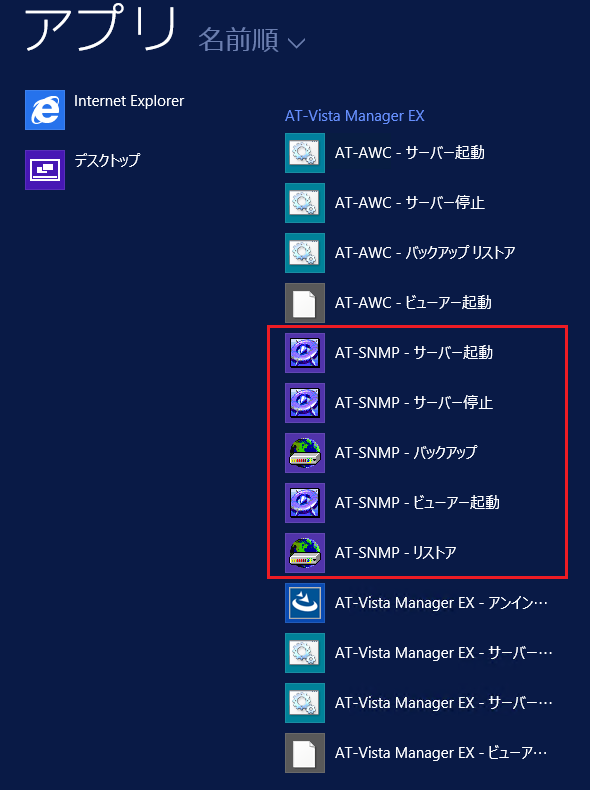
[index] AT-Vista Manager EX リファレンスマニュアル 2.4.0
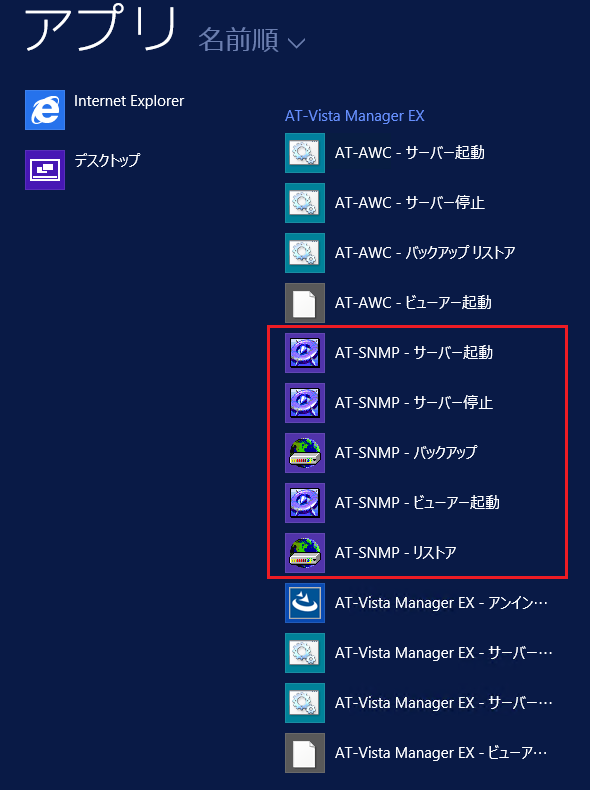
| AT-SNMP - サーバー起動 | SNMPプラグインのサーバーを起動します。初期設定ではWindows起動時にAT-SNMPサーバーも自動で立ち上がります。 |
| AT-SNMP - サーバー停止 | SNMPプラグインのサーバーを停止します。 |
| AT-SNMP - バックアップ | SNMPプラグインのシステムデータのバックアップを行えます。 |
| AT-SNMP - ビューアー起動 | SNMPプラグインのビューアーを起動します。 |
| AT-SNMP - リストア | SNMPプラグインのシステムデータのリストアを行えます。 |
Noteデフォルトの管理者権限アカウントのユーザーIDは「manager」、パスワードは「friend」です。
NoteAVM EX(AMFマネージャー)のアカウントとAWCプラグイン、SNMPプラグインのアカウントは異なるデータベースに記録されます。いずれかで行った初期アカウント(manager)のパスワードやセッションタイムアウトの変更、アカウントの追加、削除などは、他のシステムには反映されません。
Noteインストール後、またはバージョンアップ後は、Webブラウザーのキャッシュを消去してください。
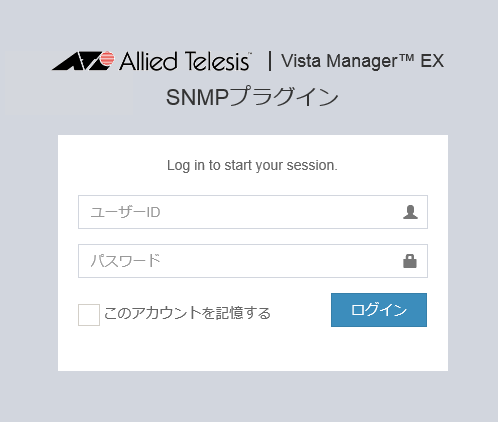
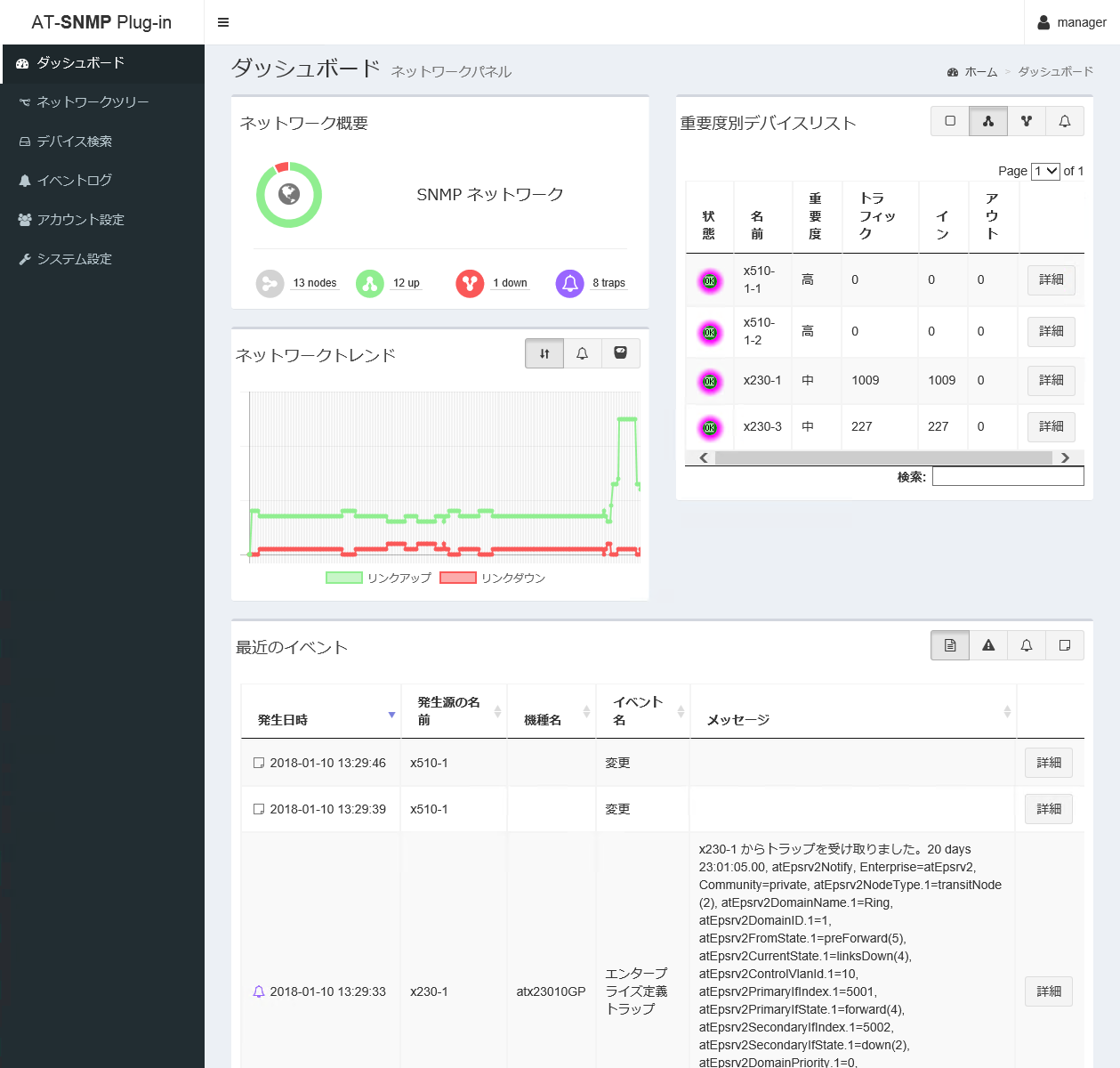
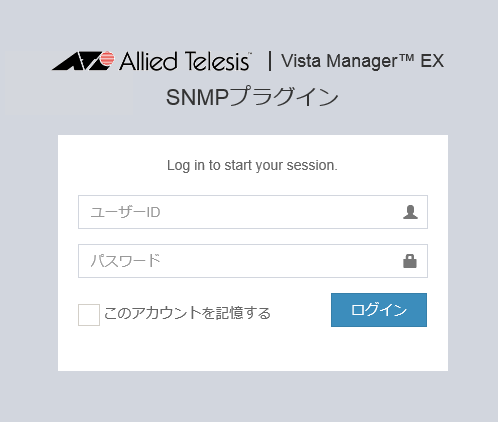
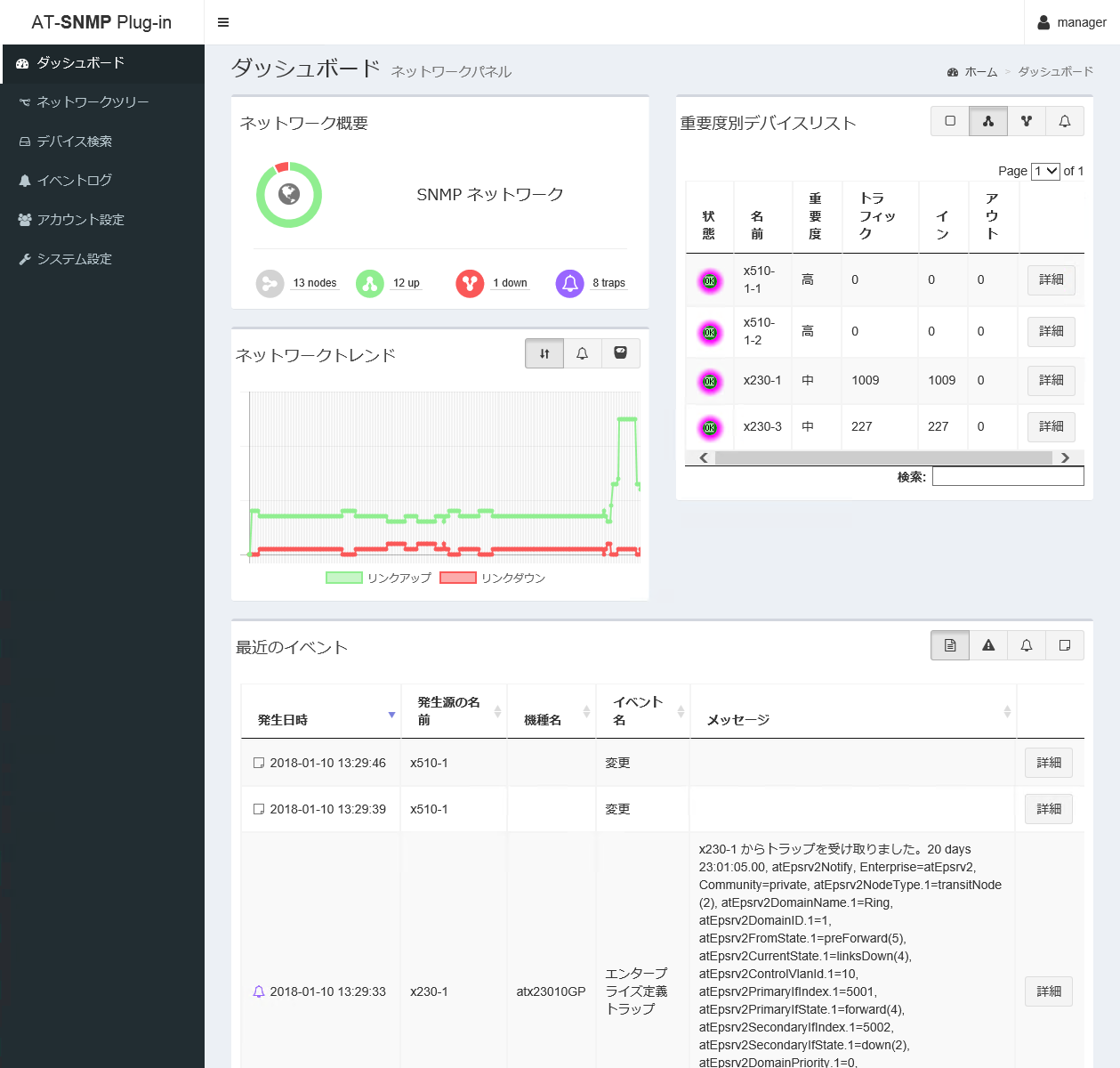
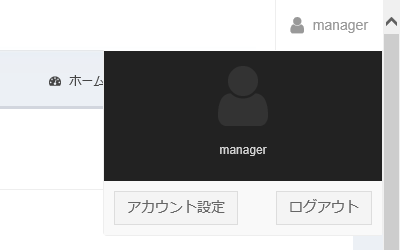
(C) 2017-2018 アライドテレシスホールディングス株式会社
PN: 613-002428 Rev.G